
La creació de captures de pantalla en dispositius amb el sistema operatiu Android és una cosa útil i necessària en una època d’un flux d’informació interminable. La possibilitat de fer captures de pantalla ràpidament d’un smartphone o tauleta us ajudarà a no perdre la correspondència important o la marca necessària al mapa, a desar una foto divertida en un lloc de tercers o a capturar alguna cosa important i necessària en format de foto.
Per fer un marc de congelació en dispositius Android, no haureu de realitzar cap manipulació complicada. Només necessiteu triar entre diverses formes de capturar captures de pantalla i utilitzar-la sempre.
N’hi ha una única manera de crear captures de pantalla, que és adequat per a la gran majoria dels telèfons intel·ligents i tauletes moderns que funcionen amb Android. A més d’això, també n’hi ha captures de pantalla integrades proporcionades per fabricants de telèfons intel·ligents diferents, poden variar lleugerament. Per a aquells que estiguin interessats en fer captures de pantalla del telèfon sovint, sempre aplicacions especials al Play Market. Però primer les coses primer.
Forma universal per a la majoria de dispositius
Per fer una captura de pantalla de qualsevol dispositiu que funciona amb Android a partir de la versió 4.0 del firmware, heu de mantenir simultàniament premut dos botons d’un smartphone o tauleta: Potència (Inclusió) i Volum baixat (Reducció de so).
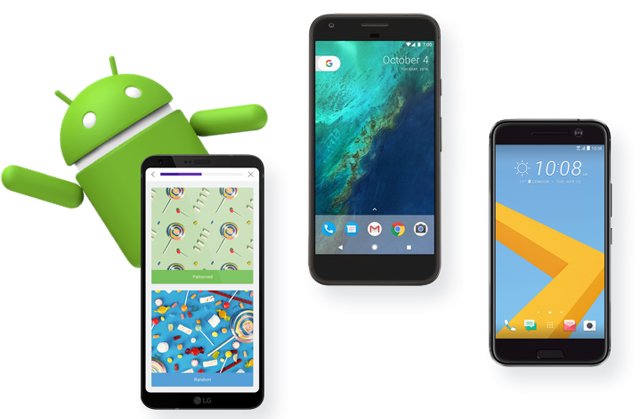
Com funciona:
- Trobem la pàgina, la imatge o la correspondència necessàries per guardar a l'aplicació;
- Al mateix temps, mantingueu premut el botó d'engegada i el botó de reducció de so durant 1-2 segons;
- Veiem com es va "fotografiar" la informació necessària;
- Estem buscant una captura de pantalla prèvia a la galeria del dispositiu a Android, que es podria desar a la carpeta Captures de pantalla.
Important: Aquest mètode de captura de captura de pantalla pot no ser adequat per a alguns productes de la línia Samsung Galaxy.
Per fer una captura de pantalla en productes de Samsung:
- Seleccioneu una pàgina per desar;
- Manteniu les tecles claus Inici (Inici) i Potència (Inclusió), o Inici i Enrere (Fletxa enrere);
- Cerqueu la pantalla acabada a la Galeria de dispositius.
Creació de captures de pantalla en diferents firmware Android
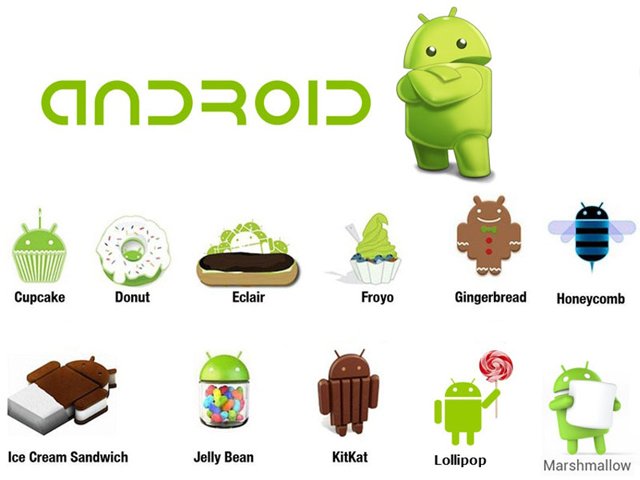
Atès que la majoria de les tecnologies actuals van néixer davant dels nostres ulls i es van fer per etapes, no es pot afirmar que fins i tot des de la primera disposició de Android hi hagi una funció tan senzilla com la capacitat de guardar captura de pantalla.
Les primeres generacions d’Android
Per descomptat, avui els telèfons en versions Android 1.0, 2.0 i 3.0 Un percentatge molt reduït de persones que probablement no hagin de preocupar-se de fer captura de pantalla les utilitzen.Tot i això, val la pena dir que als dispositius que utilitzen la primera i la segona versió del firmware d'Android, no podeu fer captures de pantalla a menys que hagueu de recórrer a la descàrrega d'una aplicació especial per crear captures de pantalla.
Els inicis de la funció de captura de pantalla a la versió 3.2
A la majoria de telèfons encesosAndroid 3.2, aquesta funció ja s'ha integrat. Es pot cridar prement llargament el botó Programes recents al menú del dispositiu. Aquest mètode es considera el "progenitor" d'una captura de pantalla moderna.
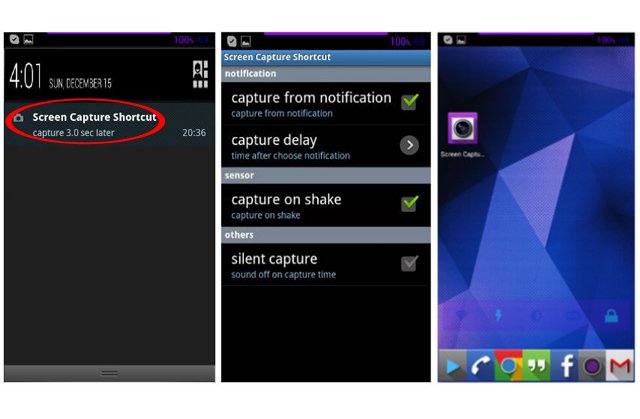
Oportunitats modernes per crear captures de pantalla a Android
Una generació de telèfons intel·ligents amb versions Android 4.0, 5.0, 6.0, 7.0 i 8.0, va adoptar el model general per crear captures de pantalla, que ja vam revisar anteriorment. S'anomena manera universal de crear captures de pantalla.
A més, en versions més modernes del sistema operatiu, també hi ha una altra manera de crear una pantalla:
- Seleccioneu una pàgina per prendre una captura de pantalla de;
- Polsador Inici (Inici) i manteniu premuda fins que aparegui un assistent Google Ara toqueu;
- Icona de teclaComparteix amb (Comparteix);
- Mirem com el telèfon en si crea una captura de pantalla de la pàgina que necessiteu i us ofereix per enviar la imatge finalitzada a algú o guardar-la al vostre compte de Google (Photo o Drive).
Val la pena afegir que molts fabricants de telèfons intel·ligents amb el pas del temps van començar a crear formes més còmodes i ràpides de guardar captures de pantalla. Per exemple, en alguns telèfons intel·ligents això es pot fer amb un sol moviment de la mà. A continuació, parlarem d’aquestes funcions.
Crea captures de pantalla en dispositius de diferents fabricants
Les marques més populars sovint desenvolupen maneres interessants i convenients de crear captures de pantalla per als seus telèfons intel·ligents i tauletes. Considereu alguns dels gadgets més buscats del mercat.
Samsung
Potser la manera més habitual de la majoria de models moderns és prémer una combinació de tecles Inici (Inici) i Potència (Inclusió) o Inici i Enrere (Enrere), és a dir, un mètode que funciona per a la majoria de gadgets que funcionen amb Android (Huawei, HTC, Meizu i alguns d’altres).
En les darreres versions emblemàtiques dels telèfons intel·ligents de Samsung, és possible crear captures de pantalla fent lliscar la pantalla amb la vora del palmell de l'esquerra a la dreta o viceversa, si es desitja.
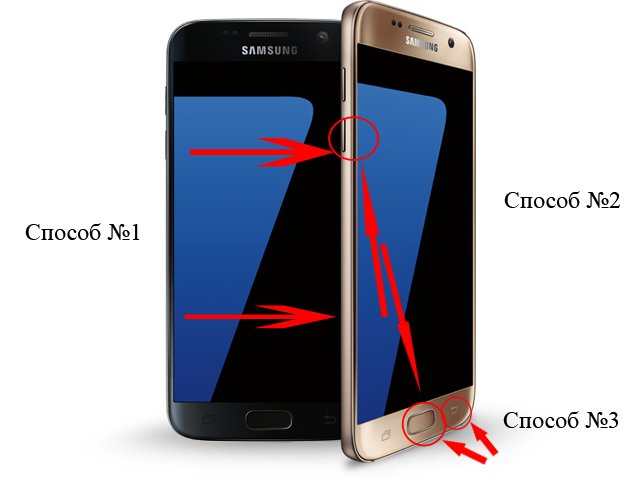

Xiaomi
La majoria dels productes d’aquesta empresa, que també funcionen a Android, ofereixen la possibilitat de crear captures de pantalla de diverses maneres, entre els quals n’hi ha un de universal, que es va esmentar anteriorment. A més, al menú superior dels telèfons intel·ligents hi ha una icona amb tisores, que ajuda a fer captures de pantalla.
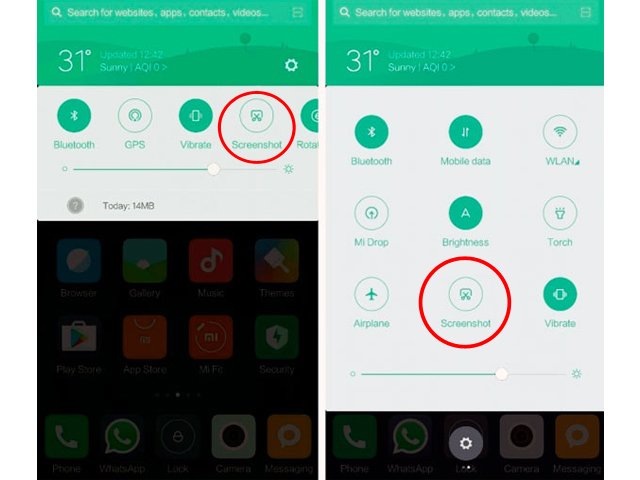
Tot i això, es considera la forma més interessant "gest de tres dits"Què necessiteu mantenir de la part superior a la pantalla a la pantalla.
LG
Aquest fabricant de telèfons intel·ligents amb Android us permet fer captures de pantalla mitjançant la funció integrada Nota ràpida (Captura +). Podeu activar l’aplicació per crear i editar captures de pantalla mitjançant el menú superior.
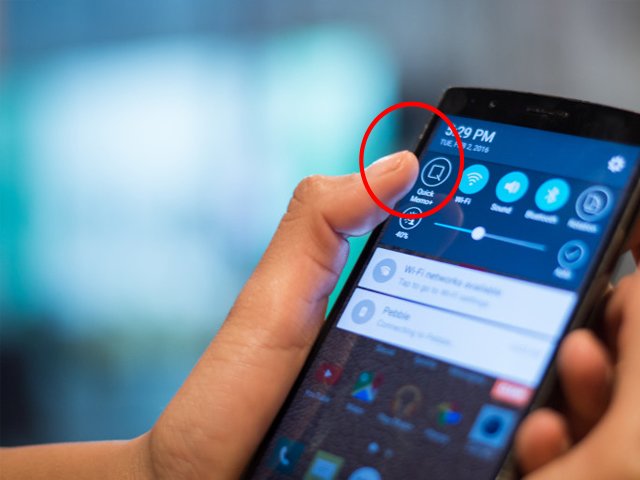
Aplicacions especials per a salvapantalles per a Android
En alguns casos, els usuaris de dispositius Android rebutgen manipulacions senzilles amb botons per la incapacitat de prémer-los o per altres motius.
Per això, els desenvolupadors han trobat moltes aplicacions que us permeten fer captures de pantalla al vostre telèfon intel·ligent i tauletes de la manera més convenient per a l’usuari. Per exemple, en algunes aplicacions per a Android hi ha funcions que permeten feu captures de pantalla mentre agiteu el telèfon. També és possible realitzar captures de pantalla del temporitzador. A més, les imatges resultants es poden editar d’una manera molt diferent.
Podeu seleccionar diverses aplicacions si aneu al Play Market i dirigiu la paraula "captura de pantalla" a la barra de cerca.Les instruccions de cada aplicació us diran si conté les funcions que necessiteu.
Important: algunes aplicacions poden requerir privilegis de root.





























